Это руководство объясняет, как правильно и, прежде всего, разумно использовать голосовой чат не только в CS:GO, но и в других играх. Как правильно построить свою речь во время игры.
Как включить/отключить голосовой чат в КС ГО
В наши дни внутриигровой чат уже не редкость, но чтобы правильно общаться и быть услышанным своими союзниками, вам нужен не только хороший микрофон, но и соответствующее оборудование. В онлайн-игре Counter Strike вы можете открыть голосовой чат в kc go и оптимизировать работу команды.
Эффективность союзников, использующих голосовой чат, значительно повышается, что приводит к увеличению шансов на победу. И наоборот, если вы отключите чат в ccgo, эффективность такой команды снизится, что даст вашим противникам преимущество, и вы можете проиграть противостояние.
Как подключить голосовой чат в КС ГО
Чтобы не писать в чат ccgo, что отнимает много времени, отвлекает от игры и может привести к необратимым последствиям, гораздо проще и удобнее использовать голосовой чат в ccgo. Чтобы все работало правильно, необходимо убедиться, что ваш микрофон правильно работает с операционной системой Windows.

В панели управления вы найдете папку «Audio» с нарисованным динамиком, чтобы проверить его работоспособность. В этой папке вверху есть запись под названием «Запись». Если вы щелкните по нему, выберите раздел «Свойства». Если микрофон настроен на беззвучный режим, необходимо передвинуть ползунок и довести прием сигнала до приемлемого уровня.
Чтобы настроить микрофон, когда голосовой чат не работает в cs go, нужно перейти на вкладку «Улучшения» и выбрать «Шумоподавление» и «Подавление эха». Благодаря этому ваш микрофон будет работать лучше, и вам будет удобнее общаться с союзниками во время игры.
Чтобы упростить включение и выключение голосового чата в KC Go, можно привязать активацию микрофона к определенной кнопке. Для этого необходимо зайти в настройки игры и выбрать подраздел «Клавиатура и мышь».
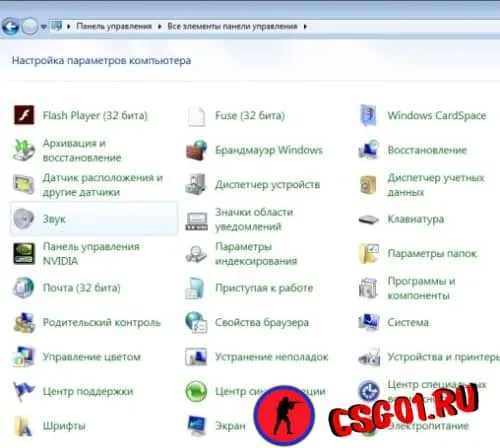
Там есть опция «Использовать микрофон», и вы можете выбрать любую неиспользуемую клавишу на клавиатуре. Затем перейдите в настройки, выберите «Звук» и в опции «Включить микрофон» выберите режим «Клавиатура». Таким образом, вы сможете включать и выключать чат в cs go в любое время, когда шум в игре будет вас беспокоить или отвлекать.
Не работает голосовой чат в КС ГО
Если чат в cs go работает неправильно и вы не слышите голоса союзников или не слышите их самих, вам нужно включить общий чат в cs go. Для этого необходимо использовать консольные команды, включающие режим чата.
Во-первых, в настройках игры необходимо включить опцию «Включить консоль разработчика» в настройках игры. Затем перейдите в библиотеку Steam, найдите игру KS GO и щелкните правой кнопкой мыши по этой папке.
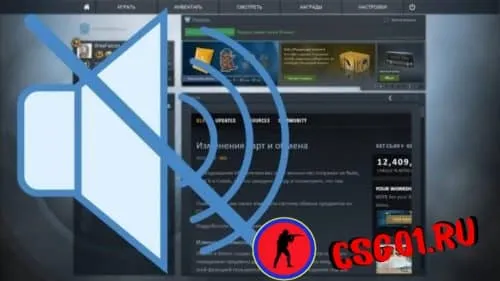
В появившемся окне выберите «Свойства», а затем «Задать параметры запуска». В появившемся окне необходимо вызвать командную консоль, в которой можно ввести нужные консольные команды.
Затем вы можете ввести необходимые вам команды консоли. Поскольку чат голосовой почты не работает в ccgo, вы должны включить его и использовать для этого команду:
Если вы хотите удалить чат в cc go по какой-либо причине, все, что вам нужно сделать в этой консольной команде, это установить единицу в конце на ноль. Это отключит чат, и он не повлияет на вашу игру.
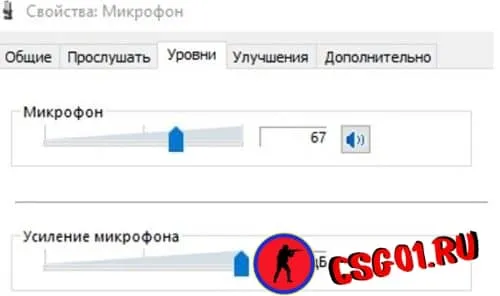
Еще одна причина, по которой игроки не слышат голосовой чат в kcgo, — это громкость разговора. Чтобы увеличить громкость, можно использовать команду console, которая регулирует громкость. Затем в консоли можно использовать команду для установки нужной громкости:
С помощью этой консольной команды вместо символа * можно также вводить числа от 0 до 1. Если в команде выбрать ноль, сигнал будет минимальным, и вы ничего не услышите. Если вы выбрали число 0,5, это означает, что сигнал установлен на половину громкости (50%).
Если в команде выбран один, громкость устанавливается на максимум, и вы слышите абсолютно все звуки в общем голосовом чате в cs go.
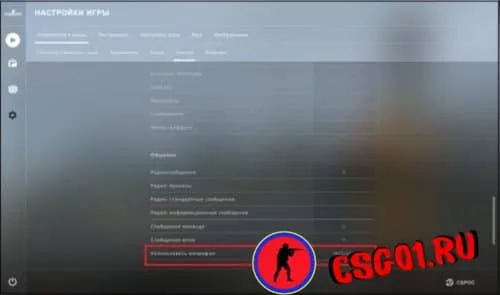
Если вы не хотите, чтобы голоса противников раздражали вас насмешками и глупым юмором, вы можете отключить голоса противников. Чтобы отключить вражеские голоса, необходимо ввести команду:
Если вы хотите узнать какую-то информацию от своих противников, вы можете включить их голоса и узнать необходимую информацию. Для этого просто замените единицу в этой консольной команде на ноль. Таким образом, вы услышите голоса противника и сможете принять эффективное решение по его устранению.
Консольные команды для оптимизации звукового чата в КС ГО
Чтобы услышать свой собственный голос в разговоре ks go и при необходимости скорректировать его, можно использовать следующую консольную команду:
После настройки голоса в разговоре вы можете убрать воспроизведение и отключить возможность слышать ваш голос. Для этого необходимо заменить единицу в конце на ноль в этой консольной команде.
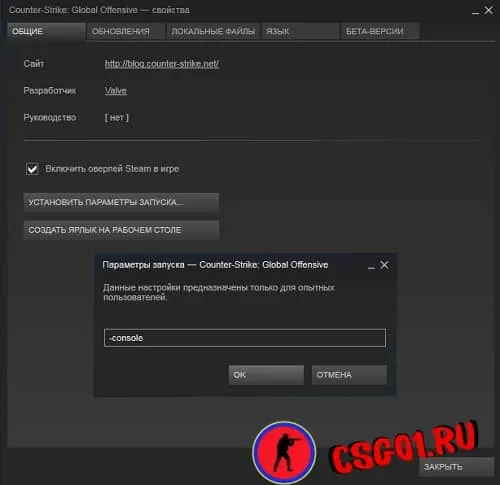
Чтобы не писать в чат ccgo, что отнимает много времени, отвлекает от игры и может привести к необратимым последствиям, гораздо проще и удобнее использовать голосовой чат в ccgo. Чтобы все работало правильно, необходимо убедиться, что ваш микрофон правильно работает с операционной системой Windows.
Как включить голосовой чат в КС ГО
Counter Strike — мега-популярная игра, в которую играют в одиночку или целым кланом, на любительском и профессиональном уровнях, за «интерес» или цену в сотни тысяч долларов США. В таких сложных играх взаимодействие между игроками и друг с другом имеет огромное значение. Ведь от сплоченности и организованности вашей команды зависит исход любой игры. Голосовое общение между членами команды является инструментом для такого сплочения. Однако бывают ситуации, когда отдельные игроки не знают, как его активировать. Далее мы рассмотрим, как активировать голосовой чат для общения между игроками в CS:GO и что при этом нужно делать.
Для комфортного голосового общения в Counter Strike необходим высококачественный микрофон. Дешевый микрофон производит такой же «дешевый» звук, и ваши отдельные слова могут быть не услышаны собеседником или услышаны неадекватно. Это может привести к путанице в групповой деятельности, снижению эффективности вашей группы и, как следствие, к поражению группы.
Если вы подключаете микрофон, убедитесь, что Windows правильно работает с микрофоном. Для этого:
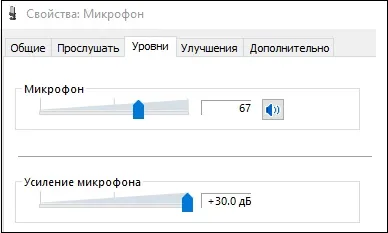
- Перейдите в Панель управления, выберите там «Крупные значки», а затем нажмите на «Звук».
- Выберите вкладку «Запись», нажмите на свой микрофон, а затем на кнопку «Свойства» под ним.
- Если у вас тихий микрофон, в открывшемся окне настроек уровня звука перетащите ползунок усиления вправо до приемлемого уровня.
- Откройте вкладку «Расширения» и активируйте опции «Шумоподавление» и «Эхоподавление».
Не забудьте связать активацию микрофона с определенной клавишей, чтобы облегчить передачу голосовой информации союзнику. Для этого:
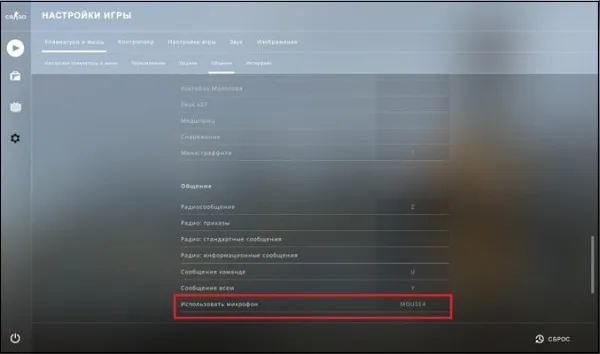
- Зайдите в настройки игры и выберите подраздел «Настройки клавиатуры и мыши».
- В опции «Использовать микрофон» назначьте определенную кнопку для микрофона.
- Затем перейдите в раздел «Звук» и установите опцию «Включить микрофон» в режим «Клавиатура».
Активация командной консоли в Counter Strike
Настройки режима голосового чата изменяются с помощью консольных команд. Если функция не работает, необходимо включить ее следующими способами:
- Активируйте «Активировать консоль разработчика» в настройках игры в разделе «Параметры игры».
- Активируйте опцию «Enable Developer Console» в «Developer Console Settings»; перейдите в библиотеку игр Steam, нажмите на KC:GO и выберите «Properties». В появившемся окне нажмите на «Set launch options», введит е-console в соответствующем окне и нажмите на «Ok».
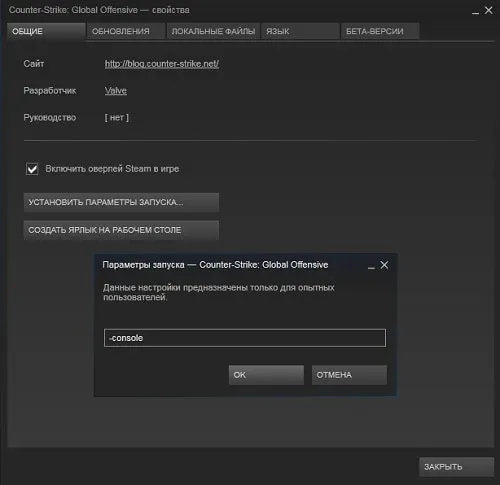
Используйте команд у-console, чтобы активировать режим консоли.
Включение голосового чата в игре КС:ГО
После того как вы активировали консоль и создали сервер CS:GO, вы можете использовать его функции с помощью команд консоли.
-
Включить/выключить голосовой чат: voice_enable 1 — включить, voice_enable 0 — выключить.
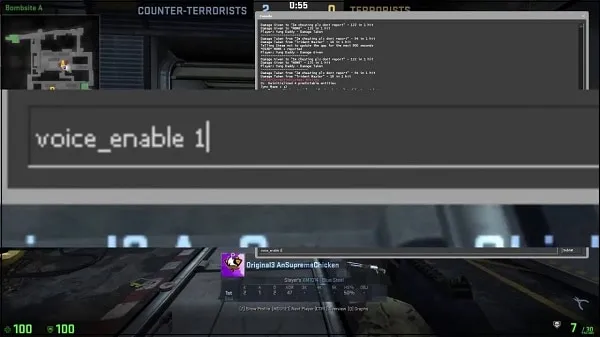
Используйте voice_enable для включения и отключения голосового чата.
Настройки режима голосового чата изменяются с помощью консольных команд. Если функция не работает, необходимо включить ее следующими способами:

Counter-Strike: Global Offensive считается командной игрой, где игроки должны постоянно общаться со своими союзниками и снабжать их полезной информацией. Только благодаря командной работе вы можете побеждать, и побеждать регулярно. По этой причине разработчик игры добавил в игру текстовый и голосовой чат. Как следует из названия, голосовой чат используется для быстрого обмена информацией с друзьями через микрофон. Это более эффективное средство общения с союзниками в любой игре, чем текстовый чат.
Вы можете настроить голосовой чат с помощью различных функций. Например, вы можете добавить определенные значения в консоль, чтобы сделать ее более удобной для собственного использования. Это лучший способ сделать это в CS:GO. Какие команды используются для настройки голосового чата?
- Шкала голоса 0-1. Эта команда отвечает за громкость голоса ваших союзников. То есть, он регулирует громкость микрофонов других участников.
- Cl_mute_enemy_team 0-1. Эта команда позволяет пользователю отключить возможность слышать своих противников.
- Voice_loopback 0-1. Эта команда включает или выключает эхо в голосовом чате.
- Voice_overdrive: интересная команда, которая отключает звук в игре при использовании голосового чата.
- Sv_talk_enemy_dead — общение с мертвыми врагами через голосовой чат.
- Sv_talk_enemy_living — общаться с живыми врагами через голосовой чат.
- Sv_deadtalk — позволяет общаться с мертвыми членами вашей партии.
- Sv_full_alltalk — позволяет создать свой собственный чат для общения с союзниками.
Это те значения, которые вы должны использовать для правильной настройки чата. Не тратьте время на его настройку, так как от этого зависит успех и рейтинг пользователя.
















